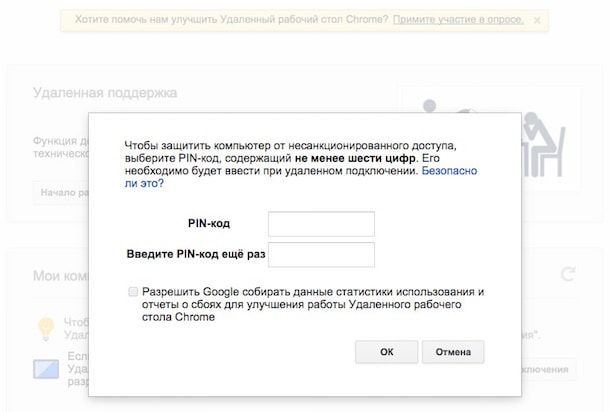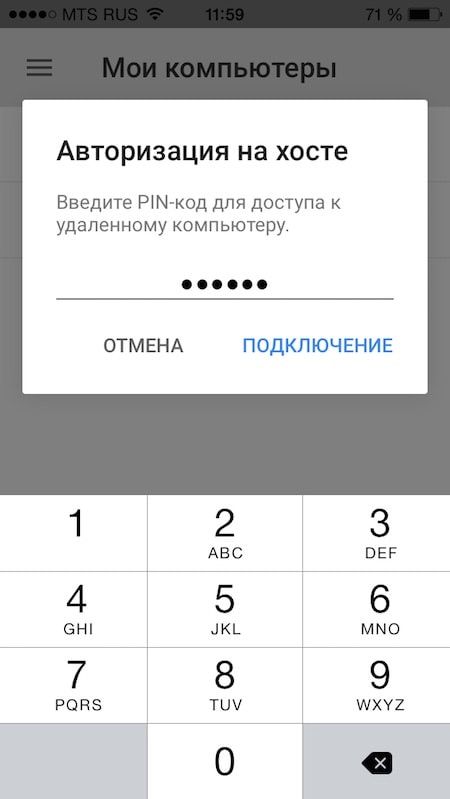Компания Google выпустила версию Android-приложения Chrome Remote Desktop для iOS. С его помощью владельцы гаджетов Apple могут получить полноценный удаленный доступ к своему ПК, Mac или Chromebook.
Инструкция по установке на iOS и Mac
- Приложение для iOS сопряжено с настольным браузером Chrome. Поэтому первое, что нужно сделать, это открыть браузер Google Chrome на вашем Mac и перейти на веб-сайт Chrome Remote Desktop (ссылка).
- Приложение попросит вас предоставить доступ ко всевозможной информации: просмотреть данные о себе, вашей электронной почте, сообщениях в чате и компьютере, к которому вы хотите подключиться. Если набор требований вас не смущает, смело нажимайте Принять.
- Далее откроется экран с двумя вариантами работы: Удаленная поддержка (больше подходит для служб технической поддержки) и Мои компьютеры. Выберите второй вариант и нажмите «Разрешить удаленные подключения». Система попросит вас загрузить приложение под названием Chrome Remote Desktop Host. Согласитесь, скачайте и установите программу так же, как вы устанавливаете любое другое приложение Mac из внешнего источника. Для установки требуется 52,7 МБ свободного места на диске.
- Вернитесь в Google Chrome. В появившемся окне создайте 6-значный (или более) PIN-код для защиты компьютера от несанкционированного доступа. Помните — он понадобится вам при удаленном подключении. Установите флажок рядом с Разрешить Google собирать статистику использования и отчеты о сбоях, чтобы улучшить работу удаленного рабочего стола Chrome (в нашем случае неотмеченный Mac выдавал ошибку).
- Появится окно «Системные настройки» в разделе «Настройки удаленного рабочего стола Chrome». Нажмите на замок, чтобы внести изменения, затем введите свой PIN-код.
- Теперь разрешены удаленные подключения к вашему Mac.
- Загрузите приложение Chrome Remote Desktop для iOS (разумеется, совершенно бесплатно). Убедитесь, что ваш смартфон или планшет подключен к Интернету через Wi-Fi или мобильные данные.
- Если все настроено правильно, вы увидите имя вашего Mac на экране вашего iPhone/iPad. Коснитесь ее, введите PIN-код и нажмите кнопку «Подключиться».
- Все готово! На вашем устройстве отобразится экран вашего же Macbookа!